Blokkolja a vontatást R2. A merevlemez felosztása partíciókra Lemezekkel való munkavégzés speciális segédprogramok segítségével
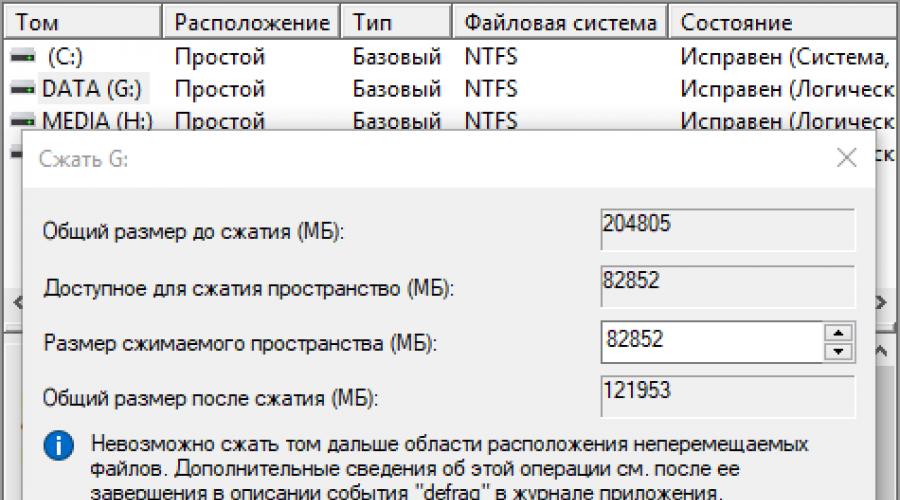
Olvassa el is
Tehát azzal a kérdéssel kell szembenéznie, hogyan lehet particionálni a merevlemezt. Az okok eltérőek lehetnek, például új HDD-t vásárolt egy meglévő számítógép állandó memóriájának növelésére, vagy vásárolt egy új laptopot, de előre telepített rendszer nélkül, és magának kell telepítenie a Windows shellt, ill. egyszerűen nem volt elég hely a lemez rendszerpartíciójában az újonnan telepített programok számára.
A merevlemez-terület felosztásának alapvető módjai
Függetlenül attól, hogy milyen okok indokolták, saját maga szeretné particionálni a merevlemezt, de fogalma sincs, hogyan történik ez a gyakorlatban. Ez az a hely, ahol megpróbálunk segíteni Önnek azzal, hogy nemcsak a merevlemez megfelelő particionálásának alapvető módjait ismertetjük, hanem rámutatunk bizonyos árnyalatokra és nehézségekre is, amelyekkel ez a nehéz munka során találkozhat.
Nézzük meg, hogyan oszthat fel bármilyen típusú merevlemezt (HDD vagy SSD) háromféleképpen, nevezetesen:
- a számítógépére telepített Windows rendszerű szabványos segédprogramok;
- speciális programok különféle információtároló eszközökkel való munkához;
- Windows PE rendszerindító shell.
Tehát kezdjük el, és próbáljuk meg pontosan követni a műveletek sorrendjét, különben ez vagy egy új meghajtó műveleteinek megismétléséhez vagy fontos adatok elvesztéséhez vezethet, amikor meglévő adathordozóval dolgozik.
Lemez particionálása szabványos Windows segédprogrammal
Ez a meghajtókkal való munkamódszer nem túl bonyolult, és ami a legfontosabb, nem igényel harmadik féltől származó programokat. Alkalmas mind a fő „C” meghajtó felosztására, mind a külső merevlemez partíciókra való felosztására. Ez az adathordozókkal való munkavégzésre szolgáló segédprogram a Windows XP-től a Windows 10-ig minden verzióban elérhető.
Tehát a merevlemezekkel való közvetlen munkavégzéshez meg kell nyitnia a szabványos Windows shell segédprogramot, amely kétféleképpen hívható meg az asztalon:
A megnyíló ablakban " Lemezkezelés„A számítógéphez jelenleg csatlakoztatott összes tárolóeszköznek meg kell jelennie, beleértve a flash memóriát is.
Vigyük az egérmutatót a kívánt partíció fölé, és jobb gombbal kattintsunk a lemez helyi menüjére. Itt pedig attól függően, hogy mit akarunk csinálni, eldöntjük, hogy milyen csapatra lesz szükségünk a jövőben.
Oszd ketté a lemezt
Ha ez az egyik fő „C” meghajtó, akkor ez egy egyszerű módja annak, hogy a merevlemezt két részre ossza, és száz százalékos biztonsággal ne veszítse el a rendszerinformációkat. Ehhez hajtsa végre a következő lépéseket:

Ez az, a fő lemez két partícióra van osztva.
A lemez particionálása
De a merevlemez felosztása partíciókra, új, most vásárolt meghajtó esetén, ezzel a szabványos segédprogrammal dolgozni, szintén nem nehéz, de a műveletek algoritmusa kissé megváltozik. A műveletek sorrendje a következő lesz:

Itt érdemes megjegyezni, hogy a lemezrendszer MBR lehetővé teszi legfeljebb 4 partíció létrehozását egy merevlemezen.
Lemezekkel való munkavégzés speciális segédprogramokkal
A következő univerzális szoftver-segédprogramok különféle információtároló eszközökkel való munkavégzéshez a felhasználók körében a legnagyobb népszerűségre találtak, nevezetesen:
- Acronis Disk Suite;
- Paragon Partition Manager Professional;
- AOMEI Partition Assistant Technician Edition.
Ezeket a segédprogramokat speciálisan arra tervezték, hogy szinte minden alapvető műveletet elvégezzenek HDD-vel, SSD-vel és egyéb adathordozókkal. Meglehetősen világos felülettel rendelkeznek, amelyet úgy terveztek, hogy mind a szakemberekkel, mind a hétköznapi felhasználókkal működjenek.
A példaprogram segítségével elemezzük, hogyan lehet egy lemezt partíciókra osztani ilyen univerzális segédprogramokkal AOMEI partíciós asszisztens, amely szabványos alkalmazásként telepíthető a számítógépére, vagy hordozható módból is használható.
És összehasonlításképpen megmutatjuk a segédprogram működését két módban, amikor a fő lemezt két részre osztja, és az új merevlemezt több partícióra osztja.
Megnyitjuk a programot, és megjelenik egy ablak, amely részletes információkat tartalmaz az összes csatlakoztatott adathordozóról és azok részeiről.
Oszd ketté
A „C” fő merevlemez particionálására szolgáló algoritmus egy sor szekvenciális parancsból áll:

Az újraindítás után, az összes művelet elvégzése után a rendszer elindul, de a fő lemez két részre van osztva.
Új lemez felosztása
Az új merevlemez általában a fel nem osztott helyet képviseli, és csak a program ablakában lesz látható.
Először ügyeljen arra, hogy egyértelműen jelölje meg azt a lemezt, amellyel dolgozni fogunk az egérkurzor mozgatásával és a pozíció megfelelő színátmenetének megszerzésével. Hiba esetén azonban minden fontos információ elveszhet egy véletlenszerűen kiválasztott meglévő adathordozón.

A különböző adathordozók átméretezésére szolgáló más univerzális programokkal végzett munka algoritmusa nagyon hasonló a fenti példához. Az egyetlen jelentős különbség a programfelület és a menü elrendezése lesz.
A fő lemez particionálása a Windows PE rendszerindító shell használatával
Ha úgy dönt, hogy új operációs rendszert telepít, vagy teljesen frissíti a régit, és a fő HDD meglévő partícióméretei nem felelnek meg Önnek, vagy nem felelnek meg a szükséges követelményeknek, akkor jobb és egyszerűbb újraformázni, ha bejelentkezik a számítógépbe. speciális egyszerűsített héjból.

Kívánt esetben különféle verziók letölthetők az internetről, és ott szabadon elérhetők, és fel vannak szerelve az összes szükséges hordozható program készletével, amely nemcsak adathordozókkal dolgozik, hanem különféle hasznos segédprogramokkal is rendelkezik. Például átveheti a terjesztési készletet a https://diakov.net/8305-adminpe-30.html webhelyről, amely nem igényel további regisztrációt a felhasználótól.
USB vagy CD/DVD adathordozóra feltöltve a rendszert a gombbal indítjuk el, hogy előhívjuk a menüt, amelyben választható a rendszerindító eszköz. Általában ez az F11 funkcióbillentyű, amelynek megnyomása után kiválasztjuk a médiánkat.
A hordozható asztal betöltése után megjelenik egy asztal, amely szinte teljesen lemásolja az ismerős Windows-héjat, de előre telepített szoftvermodulokkal.
Megnyitunk egy univerzális programot a különféle tárolóeszközökkel való munkavégzéshez, és a korábban megadott példa szerint dolgozunk a háttérben, szükségtelen újraindítások nélkül.
A héj fő előnye, hogy a szoftvermodulok semmilyen módon nem csatlakoznak a merevlemezekhez, ami lehetővé teszi, hogy minden lehetséges műveletet végrehajtson, hogy bármilyen módon, korlátozás nélkül újraformázza őket.
Következtetés
Ebben a cikkben megtanultuk, hogyan particionálhatunk PC vagy laptop lemezt különböző módokon. Példákat vettek figyelembe: hogyan lehet egy merevlemezt 2 részre osztani, és hogyan lehet partíciókat létrehozni a merevlemezen. Hasonló módszerekkel particionálhat egy külső merevlemezt. Csak csatlakoztassa a számítógépéhez, és hajtsa végre ugyanazokat a lépéseket.
Videó a témáról
2,5" és 3,5"-os merevlemez-meghajtókon alapuló megoldások
Merevlemezek két formátumban, 2,5" és 3,5" - gyakorlati különbségek és felhasználási területek.
|
Gyakran ahelyett, hogy konkrét merevlemez-formátumot adna meg hüvelyk(és a dupla idézőjel pontosan jelöli hüvelyk), a számítógépes hardverszállítók az SFF és LFF mozaikszót használják, amelyek a Small Form Factor és Large Form Factor kifejezések rövidítései. Nem nehéz kitalálni, hogy bármilyen (SATA és SAS) merevlemez kisebb méretű 2.5" megkapta a kijelölést SFF HDD, de több 3.5" - LFF HDD. Nem titok, hogy a modern, 3,5" és 2,5" méretű, nagy teljesítményű merevlemezekben a gyártók azonos méretű lemezeket használnak - 2,5" HDD-től. Ezért gyakran a 2,5" és a 3,5" kapacitás és teljesítmény paraméterei Ugyanazon gyártó merevlemez-modelljei ugyanúgy néznek ki. Sőt, egyes gyártók bejelentették, hogy leállítják a nagy teljesítményű 3,5"-os merevlemezek gyártását, így a legjobb HDD-modellek csak a 2,5"-es méretben állnak rendelkezésre faktor merevlemezek száma folyamatosan csökken. A modern piac valósága alapján a gyártók gazdaságilag megvalósíthatatlannak tartják 2-nél több tányér használatát egy merevlemezen belül. Referenciaként akár 3 tányért is telepíthet egy 2,5"-es (15 mm magas) merevlemezre, és legfeljebb 5 tányért egy 3,5"-es merevlemezre. |
 2,5" meghajtó |
 3,5" meghajtó |
 |
Mit tegyenek azok a fogyasztók, akik nem akarnak vagy nem akarnak (különböző okok miatt) modern 2,5"-os merevlemezeket használni? A gyártók köztes megoldást kínálnak - 2,5"-os merevlemezek használatát 3,5"-es méretben. 3,5"-os merevlemezként egy normál 2,5"-os merevlemezt kínálnak, amelyet a gyártó gyárilag speciális fém rögzítőtokba - kocsiba - szerelt be. Kérjük, vegye figyelembe, hogy egyes gyártók esetében előfordulhat, hogy a merevlemez-meghajtónak a rögzítőházból való eltávolítására nem vonatkozik a garancia. Ennek a kialakításnak a kétségtelen előnyei között meg kell jegyezni, hogy a gyártó cégek mérnökei pontosan kiszámítják a szerkezet méreteit és merevségét, garantálják a csatlakozók és rögzítőfuratok szabványos elrendezését a 3,5"-os merevlemezekhez, és biztosítják a készülék optimális hűtését. beépített merevlemez. |
Ha elkerülhetetlen a kisebb méretűre való átállás, milyen előnyökkel járnak a fogyasztók a 2,5 hüvelykes merevlemezre való váltásból?
Mik a különbségek, előnyei és hátrányai a különböző formájú merevlemezeken alapuló lemezalrendszereknek és alkalmazási körüknek? Két szóval – mi a különbség?
Nyilvánvaló, hogy minél kisebb a merevlemez, annál több ilyen merevlemeznek kell elférnie a szerveren.
Ma hagyományosan a következő számú merevlemezt telepítik a rack-be szerelt szerverekbe:
| szerver magasság | 3,5"-os rekeszek száma | 2,5"-os rekeszek száma | ||||
| 1U | 4 rekeszes | 8 rekeszes | ||||
| 2U | 12 rekeszes | 24 rekeszes | ||||
| 3U | 16 rekeszes | 32 rekeszes | ||||
| 4U | 24 rekeszes | 48 rekeszes | ||||
Általános esetben (a táblázatból látható) 2-szer több 2,5"-os merevlemezt lehet telepíteni a szerverekre, mint az azonos méretű, de 3,5"-os merevlemezekkel rendelkező szerverekhez képest.
Amint azt korábban említettük, a vállalati szintű merevlemezek szegmensében a két különböző formátumú meghajtó maximális kapacitása megegyezik, ez alapján a 2,5"-os rekeszekkel rendelkező lemezalrendszer használata lehetővé teszi a maximális teljes tárhely megduplázását. Még akkor is, ha alacsony árú merevlemezeket használunk, amelyekben a 3,5"-os merevlemez-meghajtók maximális kapacitása körülbelül kétszerese a 2,5"-os meghajtókénak, a különböző rekeszekkel rendelkező lemezalrendszerek maximális kapacitása. a formai tényezők megközelítőleg azonosak lesznek.
A 2,5"-os merevlemezek használatának további bónuszaként nyilvánvaló, hogy a kisebb méretek miatt (a 2,5"-es meghajtó mélysége kisebb, mint egy 3,5"-es meghajtó) a szerverben lévő lemezalrendszer kevesebb helyet foglal, ami lehetővé teszi a gyártók számára, hogy kis mértékben csökkenti a szerverek méretét. Azt is meg kell jegyezni, hogy a legtöbb modern SSD (szilárdtest-meghajtó) 2,5"-os formátumban érhető el, és a 2,5"-os rekeszek használata a szerverben garantálja a kompatibilitást az SSD-meghajtók telepítésekor, és különösen fontos a jövőben – az esetleges szerverfrissítésekkel.
|
A kisebb merevlemezeket aktívan használják kis méretű rendszerekben, nagy sűrűségű szerverekben, moduláris és blade szerverekben. Például egy 2U-s nagy házban 4 db kétprocesszoros szerver és 24 db 2,5"-os merevlemez található, vagyis egyszerre 6 db 2,5"-os merevlemez csatlakozik minden szerverhez. Ahhoz, hogy ugyanannyi 3,5"-os lemezt kapjon, a szerverháznak 2-szer magasabbnak kell lennie - nem 2U, hanem 4U magasnak. Az olyan paraméter, mint a maximális lemezterület természetesen fontos, de nem mindig. A nagyvállalati szintű szerverlemez-alrendszerekben a lemezalrendszer teljesítménye (bemeneti/kimeneti műveletek másodpercenként, IOPS) sokkal fontosabb, mint a lemez teljes tárolókapacitása. A lemez alrendszer RAID csoportjainak (LUN) száma és teljesítményük (IOPS) a csatlakoztatott merevlemezek számával növekszik, így nyilvánvaló, hogy a nagyobb számú 2,5"-os lemez komoly előnyt jelent a kis tömbhöz képest. 3,5" HDD-k. |
Összehasonlításképpen: két 2,5 hüvelykes, nagyvállalati szintű, 10 000-es fordulatszámú (percenkénti fordulatszámú) merevlemez egy jó RAID-vezérlőn felülmúlja egy 3,5 hüvelykes meghajtót 15 000-es fordulatszámmal. Ugyanakkor két darab 300 GB kapacitású, 10 000 rpm-es lemez és egy 3,5 hüvelykes 15 000 rpm 600 GB kapacitású lemez ára megközelítőleg ugyanannyi lesz.
Egy olyan paraméternek, mint a lineáris olvasási/írási sebesség külső sávokon elméletileg nagyobbnak kell lennie a 3,5"-os merevlemezeknél, mint a 2,5"-eseknél (ugyanolyan orsósebesség és azonos rögzítési sűrűség mellett), egyszerűen a tányérok fizikailag nagyobb mérete miatt. , de a valóságban ezek a különbségek jelentéktelenek, mivel a különböző formájú, nagy teljesítményű merevlemezek gyakran tartalmaznak azonos méretű tányérokat.
Általánosságban elmondható, hogy minél több merevlemez van egy szerveren, annál nagyobb az energiafogyasztás (a tápegységeknek erősebbnek kell lenniük) és annál nagyobb a hőleadás (a szerver szellőzőrendszerének és a hűtési költségeknek nagyobbnak kell lenniük). A 3,5"-es merevlemezes modellekhez képest azonban a modern 2,5"-es merevlemez-meghajtók 2-szer alacsonyabb fogyasztásúak (minden módban), és ennek eredményeként alacsonyabbak a hőtermelési és hűtési költségek. Így egy 24 db 2,5"-es merevlemezzel rendelkező szerver kevesebb áramot fogyaszt, és felmelegíti a környező teret, mint egy 12 db 3,5"-es merevlemezzel rendelkező szerver.
Mindig nagy figyelmet fordítanak a merevlemezek megbízhatóságára. A méretcsökkenés (és a további mérnöki megoldások) miatt a 2,5"-os merevlemez-meghajtók rezgés- és mechanikai igénybevétellel szembeni ellenállása megnövekedett. Ezt maguk a gyártók is megerősítik; a legújabb modellek meghibásodásai közötti átlagos idő (MTBF) a 2,5"-os merevlemezeknél meghajtók 2 millió óra, szemben a 3,5"-os merevlemezek legjobb modelljeivel, amelyek MTBF-je 1,3-1,6 millió óra.
És végül, annak ellenére, hogy a szervereknél ez nem releváns, a 2,5"-os meghajtók valamivel kevesebb zajt bocsátanak ki működés közben, mint a 3,5"-es modellek.
Ennek eredményeként röviden megfogalmazhatjuk a különböző formájú merevlemezek előnyeit és hátrányait, valamint felhasználási területeit.
A merevlemez-meghajtók előnyei különböző formátumban
- 3,5" LFF - nagyobb kapacitás lemezenként, kevesebb gigabájt ár:
- azonos felvételi sűrűség mellett több információ is elhelyezhető egy nagyobb tálcán
- egy HDD maximális kapacitása nagyobb (az alacsony árú merevlemezek szegmensében)
- olcsóbb gigabájt lemezterületenkénti költség
- 2,5" SFF – több kapacitás és teljesítmény egységnyi területre vonatkoztatva, amelyet egy szerver vagy rack tárolórendszer foglal el:
- 2-szer nagyobb tárolókapacitás korlátozott helyen – kisebb méretek és ennek eredményeként nagyobb kapacitássűrűség egységnyi területre (Gigabyte/cm3) vagy egységnyi szerverméretre vetítve egy rackben (gigabájt/egység)
- a tárolórendszer nagyobb teljesítménye korlátozott helyen - kisebb méretek és ennek eredményeként a lemez alrendszer nagyobb I/O sűrűsége egységnyi területre (IOPS/cm3) vagy a rackben lévő szerver egységnyi méretére (IOPS/) Mértékegység)
- 2-szer alacsonyabb energiafogyasztás (minden üzemmódban), és ennek eredményeként alacsonyabb hőtermelési és hűtési költségek , moduláris és blade szerverek
- a nagyszámú gyors merevlemez miatt magas lemezalrendszer teljesítményű rendszerekben -
- nagyszámú RAID-csoportot tartalmazó rendszerekben -
- olyan rendszerekben, ahol az összes komponens maximális megbízhatósága van
- alacsony vagy korlátozott energiafogyasztású rendszerekben -
Az alábbiakban egy táblázat látható az állandó merevségű téglalap alakú lemezek Poisson-hányados kiszámításához μ = 0,3. A lemezek két oldalon mereven rögzítve vannak, a másik két oldalon pedig csuklósan vannak rögzítve, a mereven szorított és csuklós oldalak a téglalap két átlósan átellenes csúcsában találkoznak. Egyenletesen elosztott terhelés hat a lemezekre q:
394. táblázat Adatok téglalap alakú lemezek számításához merev befogással és 2 oldalon csuklós támasztékkal.

És még néhány magyarázat ehhez a táblázathoz:
1. Az együtthatók értékeit különféle mérnöki referenciakönyvek segítségével ellenőrizték, különösen a D.V. „A lemezek kiszámítása” című könyvét. és E.D. Weinberg.
2. h- lemez magassága. Gyakran a betűket használják a lemez hosszának és szélességének jelzésére AÉs b azonban úgy döntöttem, hogy kijelölöm a tányér hosszát - l, a lemez szélessége pedig az b. És bár ez kissé paradoxnak tűnik, mivel a lemez hossza kisebb, vagy határesetben egyenlő a szélességével, ez azonban lehetővé teszi (meglehetősen feltételesen) a lemez gerendának tekintését.
3. M x x. Azon a ponton RÓL RŐL z. Illetőleg M z- a tengelyre merőleges szakaszokra ható nyomatékok diagramja z. Azon a ponton RÓL RŐL jelenleg megpróbálja elforgatni a keresztmetszetet a tengelye körül x. Minél magasabb az arány l/b, annál inkább változik a diagram megjelenése Mz. Mínusz a pillanatok értékében a pontokban H 1És NAK NEK(a lemez merev támaszain) azt jelenti, hogy ezeken a pontokon a feszültség a lemez felső zónájában lesz.
4. A táblázat nem tartalmazza a 2-nél nagyobb oldalarányú lemezek egyes együtthatóinak értékét, mivel az ilyen lemezeket egyszerűbb úgy tekinteni, mint egy gerendát, amelynek egyik támasztékán merev becsípődés van, és csuklós támasztékon van. más viszont, ha pontosabb számításokat szeretne végezni a nagy oldalarányú lemezekre, akkor ebben az oszlopban alacsonyabbra is veheti az együttható értékét.
5. A Poisson-mutató értékének csökkenésével egyes arányszámok értéke nőni fog. Például mikor μ = 1/6 a k 2 és k 3 együtthatók értéke (l/b = 1 oldalarány mellett) 11%-kal lesz nagyobb a táblázatban megadottnál, a k 4 és k 5 együtthatók értéke pedig megegyezik. Ennek oka a keresztmetszet geometriájának változása (és ennek megfelelően a keresztmetszet tehetetlenségi nyomatékának változása), amikor a Poisson-arány megváltozik. Elméletileg lehetséges lenne egy másik táblázat elkészítése, amely lehetővé tenné, hogy meghatározzuk az együtthatók értékeit a Poisson-hányados alacsonyabb értékénél, de úgy döntöttem, hogy ezt nem teszem meg. Azok számára, akik életükben egyetlen szerkezet kiszámításával foglalkoznak, az egyszerűség és a biztonsági ráhagyás sokkal fontosabb, mint a lemezek meglehetősen bonyolult számításainak árnyalatai. Nos, mindenki más számára az internet és a könyvtárak végtelen tárháza várja.
6. Az arány köztes értékeihez l/b az együttható értékeket interpoláció határozza meg.
Helló! Kérem, segítsen az átlagos számítógép-felhasználónak megérteni a merevlemezeket és azok autonóm működésének lehetőségét...
A lényeg ez. Lehetővé vált egy második merevlemez telepítése a számítógépre, így az első kizárólag az operációs rendszerhez + a szükséges programok + gyakran használt fájlok (dokumentumok, műszaki diagramok stb.), a második pedig az otthoni archívumhoz való. (videók, fotók, filmek, ritkán használt fájlok.
A második merevlemezt magam is sikeresen telepítettem (az OS jól látja és karbantartja)... De itt felmerül egy probléma. Ezt a merevlemezt időnként használni kell, de kiderül, hogy minden alkalommal, amikor be- és kikapcsolja a számítógépet, az operációs rendszer továbbra is elindítja - és ez hatással van az erőforrásra!
Hogyan biztosítható, hogy ez az úgynevezett „archív” merevlemez ne induljon el feleslegesen? Lehetséges ez?
Nikolai | 2015. április 29. 08:40
" YUM írta: a vita kedvéért: ne menjünk a mechanikus úton? Nos pl hosszabbítsd meg a tápkábelt. Vidd ki az apát/anyát, és ha nem kell, egyszerűen nyissa ki a betéteket. A kábel viszont továbbra is kilóg az „anyából”, de azt hiszem, az operációs rendszer nem lép túl a kijelzőn: „ismeretlen eszköz” ... "
Ami azt illeti, ez az a lehetőség, amelyet először mérlegeltem, és itt van miért. Most a rendszeregységem (széles oldalával) szorosan a monitor mögött és a hátsó (szabad) oldalon (bizonyos okok miatt) fedél nélkül áll (azaz szabad hozzáférés van a hardverhez). Mindkét HDD kábelei könnyen hozzáférhetők. Általában minden hajlamos a csatlakozók eltávolítására/behelyezésére. De felismerve, hogy gyorsan minden használhatatlanná válik, ezért feltettem magamnak a kérdést, hogy a HDD-t ne mechanikusan, hanem programozottan kapcsoljam ki és be. Nos, kiderült, hogy ez sajnos lehetetlen.
Szóval, YUM, le kell mennem a már megbeszélt úton...
NAGYON | 2015. április 19., 15:32
Beszélgetésképpen: miért nem megy a mechanikus út? Nos, például hosszabbítsa meg a tápkábelt. Vidd ki anyát/apát, és ha nincs rá szükség, csak nyisd ki a blokkokat. A kábel viszont továbbra is kilóg az „anyában”, de szerintem az operációs rendszer nem megy túl a kijelzőn: „ismeretlen eszköz”. Emlékszem, ventilátorokat csatlakoztattam a tápegység szabad padjaihoz. Kültéri használatra. Az egyiket rám fújja, a másodikat a testbe. Mert előfordult, hogy a számítógép is és én is túlmelegedtünk... :-)
Nikolai | 2015. április 8., 13:58
Nick Nick, köszönöm a választ. A válaszokból megértettem, hogy a PC-be integrált második merevlemezt továbbra is lekérdezi az OS bármely tevékenységéről. Ezért a „nem produktív” befoglalások és leállások kiküszöbölése érdekében ki kell zárni az egyik operációs rendszer könyvtárából. Vagyis vagy egy PC két alaplappal (és különböző operációs rendszerrel), vagy egy második PC, vagy egy külső merevlemez, vagy egy NAS...
Nick Nick | 2015. április 7., 14:47
Ezt megcsináltam, a rendszeregységben van egy 500 GB-os lemez két partícióra osztva az egyik partíción a rendszer a másikon letöltött filmekkel stb. A külső HDD doboznak nevezett gyönyörű műanyag tokban van egy második (közvetlenül az asztalon) merevlemez, szintén 500-as névleges értékkel. Sőt, a házon egy autonóm tápkapcsoló is található. Fényképek, archívumok vannak rajta és szükség esetén kapcsolóval csatlakoztatható, de ha nem kell, akkor a házon lévő kapcsolóval kikapcsolják. USB-n keresztül csatlakozik a számítógéphez (tartozik a dobozban) A rendszer nagy flash meghajtónak tekinti a lemezt. Elvittem ezt a dobozt, és DVD-n vagy bárhol, ahol van USB-csatlakozás, megnéztem a fényképeket és videókat.
Nikolay | 2015. április 7., 08:19
Nick, bizonyos szempontból talán igazad van. De még egyszer mondom, nincs szükségem biztonsági mentési lemezre (jól neveztem el?), ami egy szekrényben lesz tárolva.
2 HDD volt elérhető (500 GB és 2 TB). Az elsőre felraktam az operációs rendszert a hozzá tartozó programokkal (még nincs telepítve minden szükséges). Mellesleg, amint Dima Svinkin említette, a rendszerlemezt két logikai részre osztották - magának az operációs rendszernek és a mindennapi munkában szükséges különféle fájloknak. A második HDD (2 TB) pedig fokozatosan megtelik „háztartási cuccokkal” (fotók, videók, filmek, zenék, ritkán használt dokumentumok, rajzok stb.).
Ennek eredményeként a „két terabájtos” a PC bekapcsolása után egy idő után (ahogy említetted, Nick) „elalszik”, nem is tudom, ez mikor történik meg. Ez egyrészt jó - a HDD nincs használva, másrészt viszont felmerül az általam leírt probléma.
Nick, még nem tudok külső meghajtót venni (főleg, hogy most nagyon drága, és már van 2 TB raktáron). Csak lehetőségem van egy kis rendszeregységet szerezni - valószínűleg „táncolni” kell ebből a lehetőségből.
Mellesleg, Nick, én biztosan nem vagyok informatikus, de még mindig azt mondják mindenhol, hogy óvatosan kell bánni a HDD-vel, mert jobb, ha egész nap "pörög", mint elindulni és leállítani.
Összefoglalva tehát a következőket mondhatjuk:
1) Egy számítógépen, egy operációs rendszerrel két fizikai merevlemez külön vezérlése (jó rendszerismeret és BIOS-hoz való hozzáférés nélkül) szinte lehetetlen.
2) az általam leírt probléma megoldásához javasoljuk a második HDD fizikai leválasztását (ami irreális), vagy külső HDD-t használjon, vagy használhat egy kis méretű második rendszeregységet.
Minden helyes?
Nick | 2015. április 6. 22:47
Nikolai számára: az egyik informatikai oldal „professzora” helyesen tanácsolta. A legjobb, ha 2 lemez van a rendszerben. De egészen másra használják őket. Például csak a rendszer van egy lemezen. És ha a rendszer összeomlik, vagy vissza kell állítania egy hat hónappal ezelőtti biztonsági másolatból, akkor a jelenlegi dokumentumait ez semmilyen módon nem érinti, mert egy másik meghajtón vannak. Nem veszítesz semmit. Vagy ellenőriznie kell a hibákat, vagy töredezettségmentesítenie kell a rendszerlemezt - a művelet sokkal gyorsabban fog végrehajtani egy kis rendszerlemezen (ahol csak a rendszer van), mint egy hatalmas megosztott lemezen, ahol a rendszeren kívül , ott is van egy csomó dokumentum, kép, videó stb. Röviden: 2 lemezt használnak az adatok elosztására - és ez szükséges a rendszer karbantartásának megkönnyítéséhez.
Nem tudom, miért félsz a lemezek be- és kikapcsolásától. Aggodalomra semmi ok, a modern lemezeket erre tervezték, akár ki is tudnak kapcsolni, elaludni, ha sokáig nem férnek hozzájuk.
Nos, ha saját maga szeretné leválasztani a lemezt, vásároljon egy külső lemezt. Például egy külső USB-3 meghajtót használok. Gyorsan működik, kikapcsolásához - csak el kell távolítania a csatlakozót a kábellel a számítógép aljzatából (az USB flash meghajtó csatlakozójába van behelyezve).
Nikolay | 2015. április 6., 20:54
Köszönöm mindenkinek, aki válaszolt a kérdésemre. Alek55sandr5-nek egy különleges „cuki” – úgy tűnik, azonnal „megragadtad” a kérdés lényegét.
Most már világossá válik, hogy ha két (3.4-es) merevlemez csatlakozik egy operációs rendszerhez (amit a rendszer különálló fizikai lemeznek "lát"), akkor minden bekapcsoláskor, kikapcsolásakor vagy újraindításkor a rendszer mindig elindítja mindet (amit , természetesen csökkenti az erőforrásaikat, mert merevlemeznél az egyik legnehezebb mód az indítás, amikor az orsó pörgeti a „palacsintát” Helyes?)
Furcsa, hogy valamikor az egyik informatikai oldalon néhány „professzor” azt tanácsolta, hogy legyen két külön merevlemez a PC-ben (és nem valamiféle ride-array-ben, hanem pontosan két különálló fizikai - az egyik az operációs rendszerhez és a kapcsolódó programok, a másik pedig az otthoni videók, fényképek, könyvek, dokumentumarchívumok és egyéb viszonylag ritkán használt fájlok számára). Szóval „megvettem” ezt a „hívást”.
Vagyis számomra a megfelelő megoldás lenne: külön kis méretű rendszeregység, amiből valami NAS-t lehet csinálni és szükség szerint rákötni? Csak így tudom megvédeni a második merevlemezt a felesleges indításoktól. Jobb?
Dmitrij | 2015. április 6., 10:59
Helyezzen el egy cserefájlt és egy mappát az ideiglenes fájlok számára. A lemez vissza fog rúgni.
Svinkin Dima | 2015. április 5., 16:43
Erősen nem értek veled egyet! Létre kell hozni egy otthoni archívumot, és külső merevlemezen kell tárolni. Mekkora a rendszere (fizikai lemeze)? Egy operációs rendszerhez + különféle programokhoz általában 100-150 GB elegendő, és sok felhasználó számára a rendszer (logikai) akár többszöröse is ezeknél a méreteknél. Ha számítógépének egy fizikai lemeze volt 320 GB vagy annál nagyobb névleges méretű, akkor ésszerűtlen ezt a teljes kötetet az OS + programokhoz rendelni. Két partícióra (két logikai meghajtóra) kell osztani: C:\ és D:\. A C meghajtó a rendszermeghajtó, a D:\ meghajtón pedig el kell helyeznie az összes program ideiglenes fájljainak mappáit, az internetről letölthető mappákat, a különböző programokban létrehozott fájlok mentésére szolgáló mappákat és a legnépszerűbb fájlok ideiglenes archívumát. Bármilyen plusz fizikai eszköz a számítógépben bármikor fejfájássá válhat – ez a gyakorlat.
Alek55sandr5 | 2015. április 5., 15:50
Tudomásom szerint sajnos nem lehet teljesen kikapcsolni a merevlemezt, ha PC-hez csatlakozik. Minden alkalommal, amikor elindítja az operációs rendszert, a merevlemez is betöltődik vele, és az erőforrása lassan elhasználódik. Néhány fájlt átmásolhat erre a merevlemezre, és eltávolíthatja a csatlakozó kábeleket. Így teljesen le lesz tiltva, és nagyobb lesz az erőforrása. De persze, ha ez a lehetőség megfelel Önnek.
Csomagolás és szállítás
Termékleírás:



- Védjegy: X. szállítás sf; őszi-téli szezon
- Méret: 2" átmérő x 1" széles
- Szín: Fekete
- Stílus: Hengerek készlete
- Állapot: Új
- Sajátosságok: A lemezes napelem műszaki jellemzői
- Anyag: Fémlemez, gumi kerék
- Kapacitás: 125
- Méretek: Alkatrészek a kis felső lemezhez
- Gyártó: Xingshengfa
- Kerékméret: 2
- Vastagság: 1
- Modell típusa: TP-HR-Brk
- Súly csomagolással: 13
Kapcsolattartó személy: Jessica Liu
Tel: + 8602087046799
Mobiltelefon: +8613760841107
Fax: 86 02087200849
E-mail: [email protected]
Skype: xsfhardware-001
Cím: F1002 szoba, Cedar Square, Jingxi Road, Baiyun District, Kanton, Kína (szárazföld)
Mi az a görgő?
görgő : A görgő egy teljes szerelvény egy kerékből, kerékcsapágyakból, bilincsből, tengelyből és anyából, (és opcionális: menetes védőburkolatok, fékek, csavarzárak, rugók...), amelyek mindegyike egy teljes egységként van összeszerelve. A görgőknek két fő típusa van.
Rotary Roller : A kerék összes alkatrészéből áll, valamint a futópályából, amely a kerék forgását lehetővé tevő golyókat vagy csapágyakat tartalmazza.
Fix kerék: Az álló hengerek vagy az álló hengerek egy henger összes alkatrészét tartalmazzák, de nem rendelkeznek futópályával. (Ezért csak két irányba, egyenesen tud gurulni).
Forgócsukló Sugár: A távolságot vízszintesen kell mérni a lépcső vagy a felső lemez közepétől a kerék hátsó éléig. BAN BEN
Futófelület szélessége : A kerék szélessége a padlóval való érintkezési pontban.
Kerékméret : A kerék átmérője határozza meg. Például, ha a 6"-os görgőkre kérdez rá, akkor azt feltételezzük, hogy 6"-os görgőkről beszél, bár azt gondolnánk, hogy a görgők teljes magassága 7" és 7-1/2" között van.
Teljes magasság : Függőleges távolság a padlótól a szerelőlap tetejéig vagy a görgő tetejéig. A végtermék munkaterhelési magassága
Súrlódó vagy bütykös fék : Megállítja (vagy lelassítja) a kereket azáltal, hogy nyomást gyakorol a kerék és a villa közé. Nem a legpozitívabb féktípus, de viszonylag olcsó és sok alkalmazásban működik.
Felső zárféklámpa : A sütőszirom általában a kerék oldalán található, de néha felül a tányér vagy a rúdtartó alatt. A szirom tartalmaz egy távtartót, amely a kerékhez rögzíthető, és nagyon pozitív rögzítést biztosít. Mivel a betét fém, ez a fék kevésbé hatékony lehet, ha fém kerékkel használják. Ezt a féket néha futóféknek is nevezik.
Forgó féklámpa : Egy sziromon keresztül aktiválódik, amely elnyomva blokkolja a kereket és a kerék forgó részét. Nagyon pozitív fékhatás, de többe kerül, mint más típusú fékek. Ha a kerék és a fordulat le van zárva, a görgő mozgásmentes láb lesz.
Forgózár vagy fékirányzár : Jellemzően van egy csapja, amely kihúzódik, és amikor visszahelyezik a forgórészbe, megakadályozza a kerék elfordulását. Ezáltal a forgógörgő rögzített kerékké változik. Általában 4 pozíciója van a forgás rögzítéséhez 90 fokkal eltolva. Nagyon hasznos bizonyos alkalmazásokhoz, és egyes görgőkkel kombinálható felső rögzítőfékkel. Néha "Twist Lock Position"-nak is nevezik.
Oldalsó féklámpa : Egy másik elnevezést használnak mind a súrlódó zárra, mind a felső fékekre, ahol a fékszirom a kerék oldalán található.
Királycsap: A királycsapos görgő a bútorkerék közepén lévő csap, egy lemezzel, amely a lemezt a kerékvillákhoz tartja. A kerekeken a sugár a kerék hátsó szélétől a rögzítőrúd közepéig terjed.
Sokféle videóstílus létezik, és nem mindegyik fér bele könnyen az alapleírásba.
Gyártási folyamat

Csomagolás és szállítás


Ha más típusú kerékre van szüksége, forduljon hozzám.